Memberi nama file di laptop terbilang sangat penting, meski terkesan sepele. Tujuannya, agar tidak tertukar dengan file lain. Namun, bagaimana kalau ada nama yang sama, atau nama yang tidak sesuai? Maka, kamu harus tahu cara mengganti nama file di laptop agar berbeda dengan file lain.
Bagi kamu yang belum tahu caranya, yuk, cari tahu cara mengganti nama file di Word maupun file lainnya.
Cara Mengganti File dan Folder di Laptop Windows
Cara mengganti nama file PDF di laptop, dan file lainnya termasuk folder, semuanya sama. Istilah penggantian nama tersebut bernama rename pada laptop maupun PC (Personal Computer).
Berikut ini kami sudah merangkum cara-caranya untuk kamu yang ingin mengganti nama file maupun folder.
1. Gunakan Fitur Rename
Untuk mengganti nama sebuah file, kamu bisa langsung mengubahnya dengan mudah melalui fitur Rename. Berikut ini adalah langkah-langkah cara rename file di laptop dengan keyboard dan mouse.
- Pilih file atau folder yang ingin kamu ganti namanya.
- Klik kanan pada file yang ingin kamu ubah.
- Scroll ke bagian bawah pada opsi klik kanan yang muncul untuk mencari opsi Rename.
- Klik kiri opsi “Rename”.
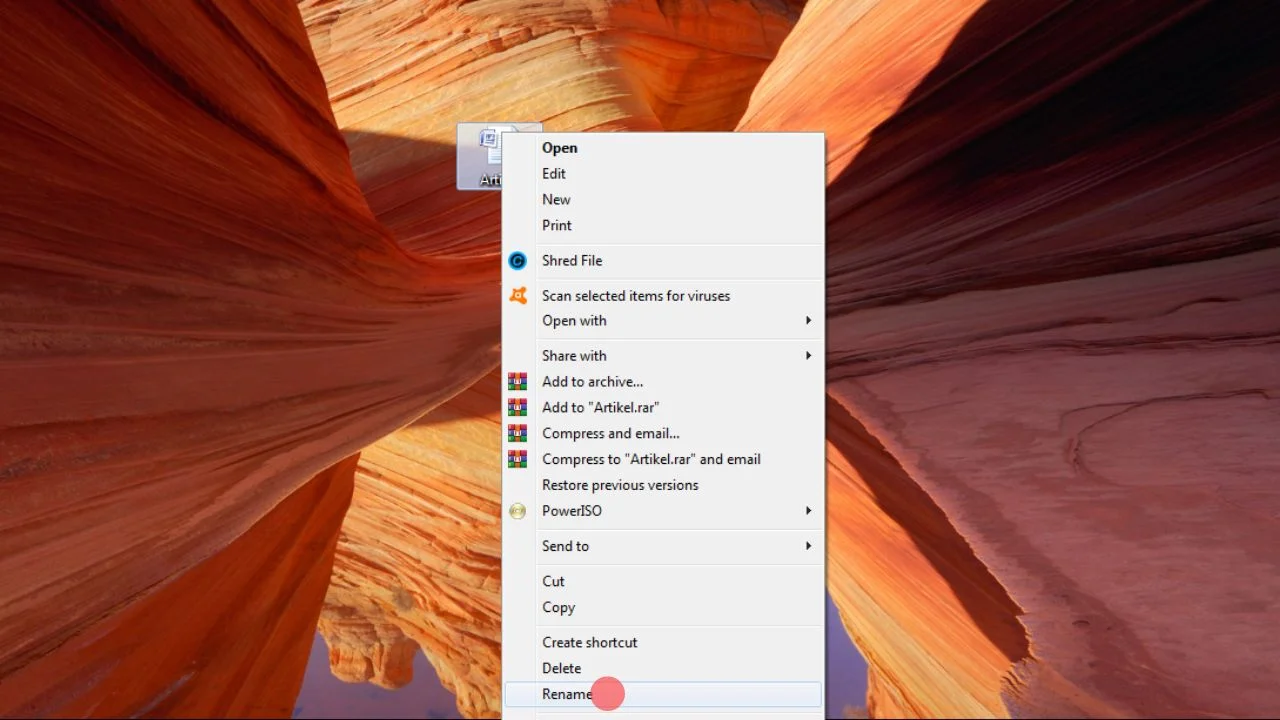
- Ubah nama file sesuai dengan yang kamu inginkan.
- Tekan “Enter”, maka nama file akan langsung berubah.
2. Ganti Nama File di Laptop dengan Double Click
Ada cara yang lebih mudah dibandingkan dengan poin pertama yang sudah kami bahas sebelumnya. Cara untuk mengubahnya yaitu cukup dengan double click alias klik dua kali pada file atau folder yang ingin kamu ubah.
Namun, kamu harus melakukan cara ini secara benar, karena jika tidak, maka file atau folder yang ingin kamu ganti malah jadi kebuka.
Berikut adalah triknya:
- Pilih file atau folder yang ingin kamu ubah namanya.
- Klik kiri satu kali, setelah 1 detik kemudian klik kiri lagi. Pastikan jedanya pas.
- Setelah kamu klik dua kali, maka fitur pengubah nama akan muncul.
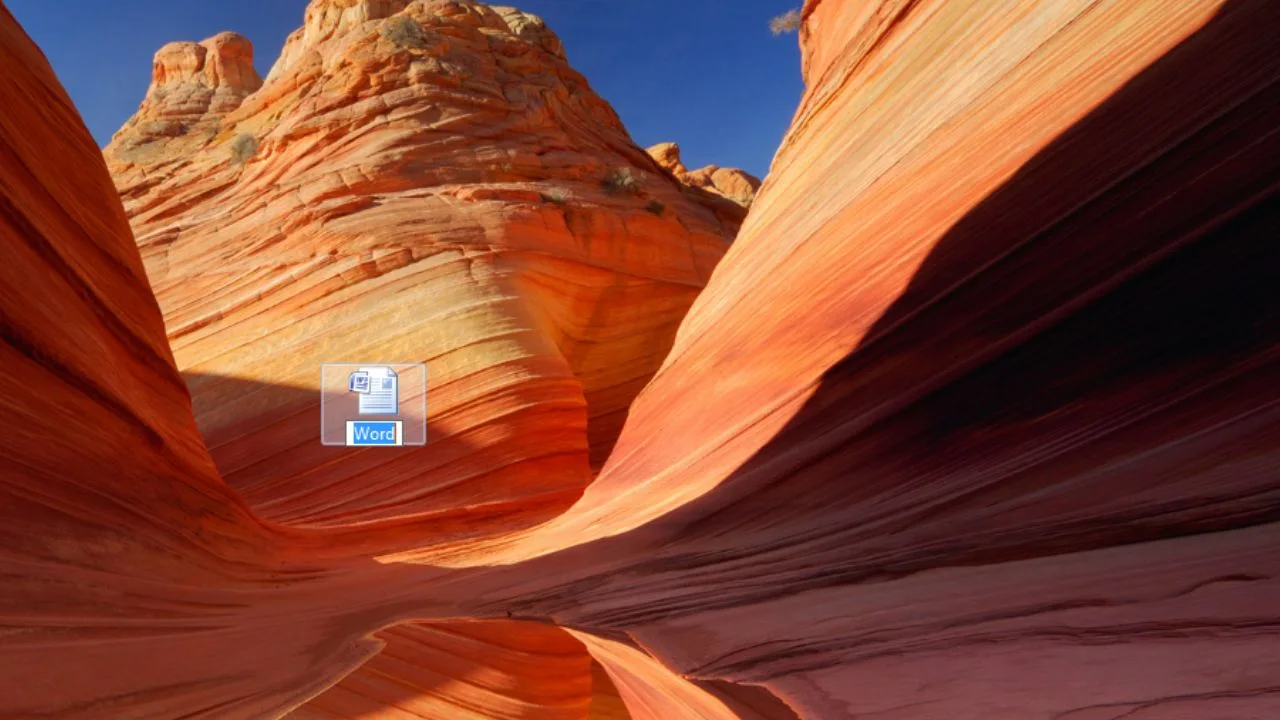
- Ganti nama file atau folder sesuai keinginan.
- Tekan “Enter” dan nama file pun akan berubah.
3. Coba Cara Sederhana dengan Shortcut Keyboard
Shortcut keyboard pada PC atau laptop Windows bisa membantu para pengguna komputer untuk mempermudah banyak hal, salah satunya mengganti nama file. Berikut adalah cara mengubah nama dengan menggunakan shortcut keyboard di laptop maupun PC.
- Pilih file atau folder yang ingin kamu ubah namanya.
- Tekan tombol F2 pada keyboard.

- Silakan kamu ganti namanya sesuai dengan keinginan.
- Tekan “Enter” maka file atau folder tersebut akan berubah namanya.
Bagaimana Mengganti Nama File yang Tidak Bisa Diganti?
Kalau kamu mengalami kesulitan saat mengganti nama file atau folder karena muncul pesan error, salah satu alasannya karena file tersebut sedang berjalan. Itulah kenapa, namanya tidak bisa kamu ganti. Namun jangan khawatir, karena ada cara untuk mengatasinya.
Ikuti saja langkah-langkahnya berikut:
- Pilih file, folder atau aplikasi yang ingin kamu ubah namanya.
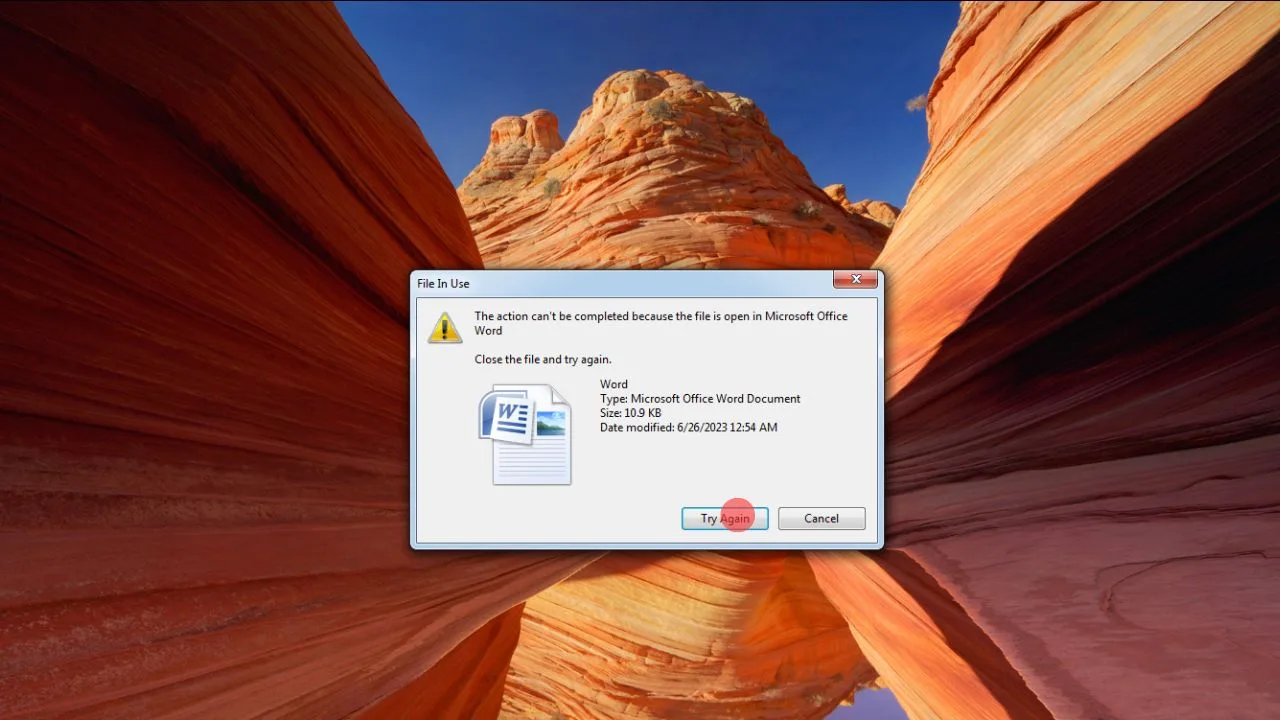
- Jika muncul pesan error file tersebut tidak bisa kamu ganti, silakan klik “Cancel” terlebih dahulu.
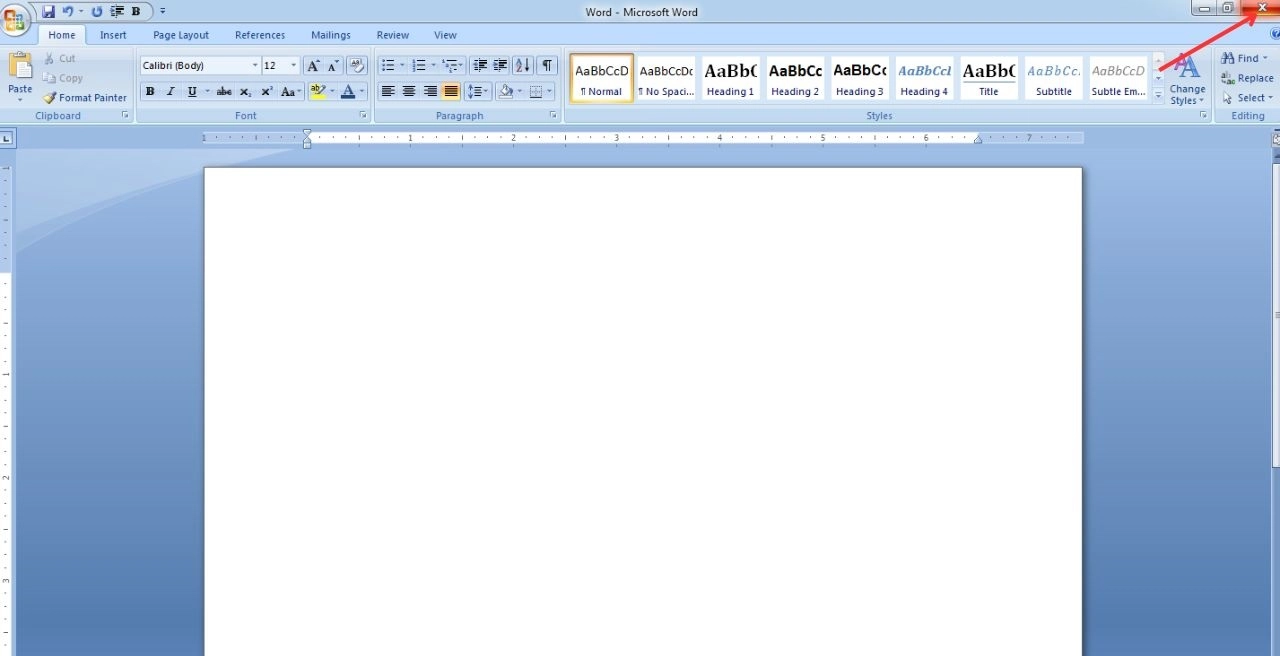
- Setelah pesan error hilang, silakan hentikan file, folder atau aplikasi yang sedang berjalan agar bisa kamu ubah namanya.
- Setelah file tersebut kamu tutup, silakan kamu ubah namanya dengan menggunakan salah satu metode di atas. Kamu bisa menggunakan metode klik kiri dua kali, atau klik kanan kemudian “Rename”.
Itulah cara mengganti nama file di laptop dengan sistem operasi Windows. Bagaimana, sangat mudah bukan? Selamat mencoba!
